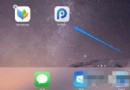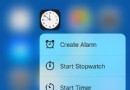教程:iOS7.1通知中心如何添加天氣和農歷
說明:本教程提供多種服務器地址,可單獨設置顯示天氣或者農歷,也可以疊加顯示多地天氣,根據個人審美,自已琢磨。顯示效果僅針對iOS7.1系統,其它機型和系統請自行測試。



進入手機設置-郵件、通訊錄、日歷-添加帳戶-其他-添加已訂閱的日歷,會讓我們輸入一個服務器的地址,把我下面地址復制進去,點下一步,然後點儲存,就OK了!
提示:如果點下一步提示無法使用ssl鏈接,不用理會,點繼續就是了,
如果完成後下拉視圖不對,進入日歷程序,右上角有3個按鈕,有一個是切換視圖按鈕,搞成豎排顯示,效果就出來了。
第一種:只訂閱農歷
(不需要城市代碼,直接完整復制即可)
30天:http://w.mdeve.com/n6.ics
60天:http://w.mdeve.com/n7.ics
90天:http://w.mdeve.com/n8.ics
180天:http://w.mdeve.com/n9.ics
360天:http://w.mdeve.com/n10.ics
第二種:只訂閱天氣
(地址中的101280101為廣州市天氣代碼,請自行替換自己的城市代碼,代碼獲取方法:直接百度搜索 城市天氣ID 這幾個字,各大網站,比比皆是)
地址:http://w.mdeve.com/101280101,2.ics
第三種:同時訂閱天氣和農歷
(地址中的101280101為廣州市天氣代碼,請自行替換自己的城市代碼,代碼獲取方法:直接百度搜索 城市天氣ID 這幾個字,各大網站,比比皆是)
7天地址:http://w.mdeve.com/101280101.ics
30天地址:http://w.mdeve.com/101280101,3.ics
60天地址:http://w.mdeve.com/101280101,4.ics
90天地址:http://w.mdeve.com/101280101,5.ics
城市id也可通過下面的鏈接下載:http://pan.baidu.com/s/1qWrZkio
常見問題:
1為啥要弄這麼多種地址呀?
答:因為每進入一次日歷,都需要更新數據,考慮到運行負擔,流量負擔,和個人審美,弄了各種版本,供選擇。
2為啥我設置成功了,通知中心沒有顯示?
答:因為你關閉了通知中心的日歷日視圖,進去打開就行了
3為啥我通知中心顯示出來了,但跟樓主的不一樣,不能豎排顯示?
答:豎排顯示僅支持iOS7.1,進入日歷程序,右上角有三個按鈕,點第一個切換視圖模式(參考主圖)
4為啥我跟樓主顯示的一樣了,但是上面多了N項項目安排,下面多了明天已安排N個事件?
答:上面的項目安排,是每次進入日歷,都會出現,過幾分鐘會自動隱藏。下面多了N了事件是因為你打開了通知中心的明日摘要,關閉即可。
5怎樣改變那個小豎條的顏色?
答:進入日歷程序,點擊屏幕下方的日歷2字,在已訂閱的日歷前面有打勾,這個是顯示或隱藏多個訂閱日歷,後面有個圈圈,點進去設置顏色。(參考主圖)
6為啥我無法通過驗證?
答:首先檢查地址有沒有錯誤,每個字符和每個標點符號都不能有誤,中間不能有空格。注意輸入法全角和半角,如果地址沒有錯誤,檢查是否限制了蜂窩移動網絡對日歷的聯網。
7 為啥我前一天設置好了,第二天又沒了,再次進入日歷又有了?
答:具體原因不明,有待測試,考慮進入設置-郵件、通訊錄、日歷,往下拉,檢查是不是關閉了獲取新數據的推送。
8這玩意兒需要流量嗎?
答:每進入一次日歷程序,就會自動刷新一次,當然需要流量,但是極少,根據訂閱的天數而定,7天日歷,每次10多kb,360天日歷每次100多kb。
文章來源:威鋒網(編輯:Mr火龍果)
- 史上最具體的CocoaPods裝置教程(圖文)
- iOS10最新完成長途告訴的開辟教程詳解
- IOS UI進修教程之辨別NSBundle和NSURL(讀取文件、寫入文件)
- IOS UI進修教程之設置UITextField各類屬性
- IOS UI進修教程之應用UIImageView控件制造動畫
- IOS UI進修教程之應用代碼創立button
- 付出寶付出開辟IOS圖文教程案例
- iOS開發之獲取零碎相冊中的圖片與視頻教程(內帶url轉換)
- iOS指紋驗證TouchID使用學習教程2
- iOS初級教程(一)
- Xamarin開發IOS系列教程一:裝置黑蘋果
- iOS9.3正式版升級教程詳解
- iOS美化教程:設置界面添加自定義文字
- 教程:在iOS 10系統中一次性關閉Safari標簽
- iOS 10教程 不切換鍵盤也可以輸入多種語言